विंडोज एक्सपी, एक बार कंप्यूटर उपयोगकर्ताओं की डार्लिंग, अप्रैल, 2014 के बाद से Microsoft से कोई अपडेट प्राप्त नहीं कर रहा है। हालांकि माइक्रोसॉफ्ट ने विंडोज एक्सपी का समर्थन करना बंद कर दिया है, आज भी विंडोज 8.1 की तुलना में विंडोज एक्सपी चलाने वाले अधिक कंप्यूटर हैं।
कई कंप्यूटर उपयोगकर्ता विंडोज एक्सपी को अपने सरल यूजर इंटरफेस के लिए पसंद करते हैं। दशक पुराना ऑपरेटिंग सिस्टम अपने उत्तराधिकारियों के विपरीत शक्तिशाली हार्डवेयर के लिए नहीं कहता है। और इन सबसे ऊपर, अधिकांश सॉफ्टवेयर अभी भी विंडोज एक्सपी का समर्थन करते हैं। इन सभी अच्छी चीजों के बावजूद, तथ्य यह है कि विंडोज एक्सपी अब पुराना हो गया है और उपयोगकर्ता धीरे-धीरे लेकिन लगातार विंडोज 8.1 के साथ-साथ नवीनतम विंडोज 10 पर स्विच कर रहे हैं।
विंडोज 10 के उत्तराधिकारी विंडोज 10 को पीसी उपयोगकर्ताओं से सराहना मिल रही है, खासकर उन लोगों से, जो विंडोज 8 / 8.1 से खुश नहीं थे। बहुत अनुरोधित प्रारंभ मेनू के अलावा, विंडोज 10 नई सुविधाओं और आश्चर्य से भरा है। इसके अलावा, विंडोज 10 वर्तमान विंडोज 7 और विंडोज 8.1 उपयोगकर्ताओं के लिए बिल्कुल मुफ्त है जो विंडोज 10 के आरटीएम रिलीज के बाद पहले वर्ष में अपग्रेड करते हैं।

विंडोज 10 के लिए पांच विंडोज एक्सपी थीम
यदि आपने विंडोज 10 पहले ही इंस्टॉल और इस्तेमाल कर लिया है, लेकिन डिफॉल्ट विंडोज 10 थीम (विजुअल स्टाइल) से खुश या ऊब नहीं है, तो अब आप अपने विंडोज 10 पर विंडोज एक्सपी थीम डाउनलोड और इंस्टॉल कर सकते हैं।
DeviantArt के एक सदस्य, Sagorpirbd ने विंडोज 10. के लिए विंडोज एक्सपी थीम का एक पैकेट जारी किया है। इस पैक में विंडोज एक्सपी के लूना, मेटालिक, रोयाले और ज़ून के साथ लेटेस्ट विंडोज 10 शामिल हैं।
जैसा कि आप देख सकते हैं, सभी विंडोज़ एक्सपी थीम जिन्हें विंडोज 10 पर पोर्ट किया गया है, विंडोज 10 पर अच्छी तरह से दिख रही है। उन पांच थीम के अलावा, पैक में मूल विंडोज एक्सपी वॉलपेपर भी शामिल हैं।
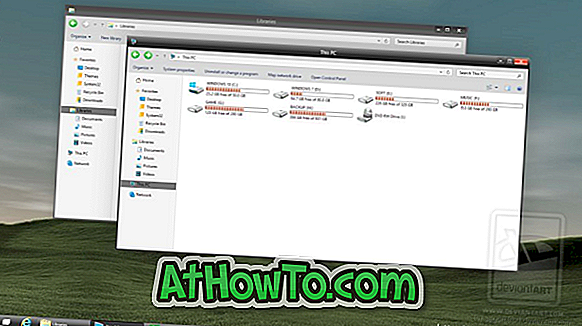
यदि आप विंडोज 10 पर विंडोज एक्सपी थीम रखने के विचार से प्यार करते हैं, लेकिन यह सुनिश्चित नहीं करें कि उन्हें कैसे डाउनलोड और इंस्टॉल किया जाए, तो यहां बताया गया है।
विंडोज 10 में विंडोज एक्सपी थीम स्थापित करना
किसी भी दृश्य शैली को स्थापित करने से पहले, हम आपको मैन्युअल रूप से एक सिस्टम पुनर्स्थापना बिंदु बनाने की सलाह देते हैं जो सुरक्षित जगह पर हो। यदि कुछ भी गलत हो जाता है, जो बहुत संभावना नहीं है, तो आप डेटा खोए बिना कुछ माउस क्लिक के साथ पहले की सेटिंग्स को पुनर्स्थापित करने के लिए पहले से बनाए गए पुनर्स्थापना बिंदु का उपयोग कर सकते हैं।
चरण 1: विंडोज 10 (उस मामले के लिए विंडोज का कोई अन्य संस्करण) तीसरे पक्ष के विषयों का समर्थन नहीं करता है। अपने विंडोज 10 को थर्ड-पार्टी थीम के लिए तैयार करने के लिए, आपको नवीनतम UXStyle इंस्टॉल करना होगा, जिसे यहां से डाउनलोड किया जा सकता है।

चरण 2: अगला, DeviantArt के इस पृष्ठ पर जाएं और विंडोज 10 के लिए विंडोज एक्सपी थीम डाउनलोड करें। आपको विंडोज 10 फ़ोल्डर के लिए विंडोज एक्सपी थीम प्राप्त करने के लिए डाउनलोड की गई आरएआर फाइल (विंडोज में आरएआर फाइलें कैसे निकालना है) सीखना होगा।
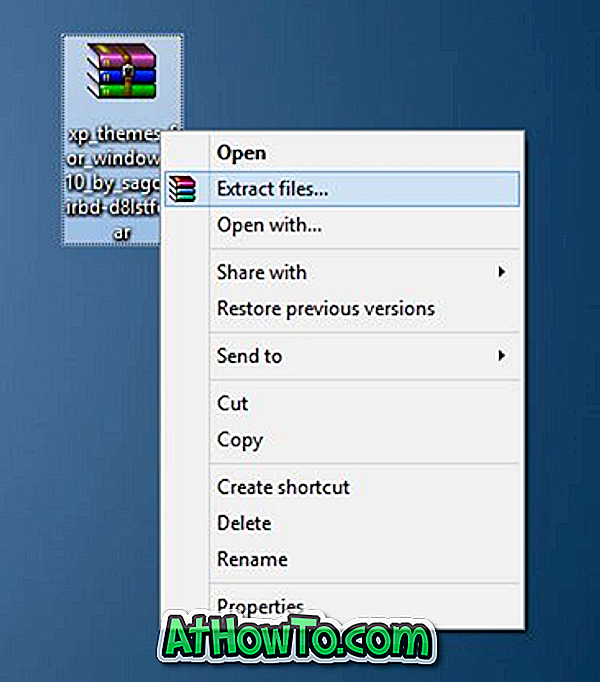
चरण 3: अब थीम फ़ोल्डर देखने के लिए विंडोज 10 फ़ोल्डर के लिए विंडोज एक्सपी थीम खोलें। आपको अपने विंडोज 10 के ड्राइव में मौजूद थीम्स फोल्डर में मौजूद थीम फोल्डर में मौजूद सभी फाइल्स और फोल्डर्स को कॉपी करना होगा।
विंडोज 10 के थीम्स फोल्डर को जल्दी से खोलने के लिए, रन कमांड बॉक्स को एक साथ विंडोज और आर कीज दबाकर खोलें, बॉक्स में % Windir% \ Resources \ Themes \ टाइप करें, और उसके बाद Enter की दबाएं।
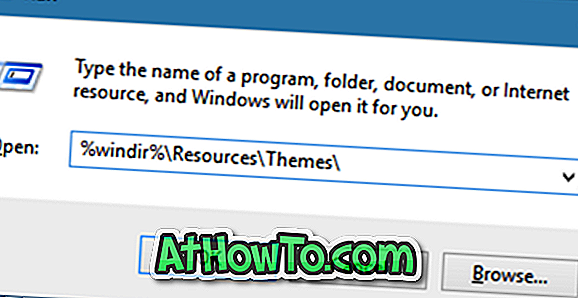
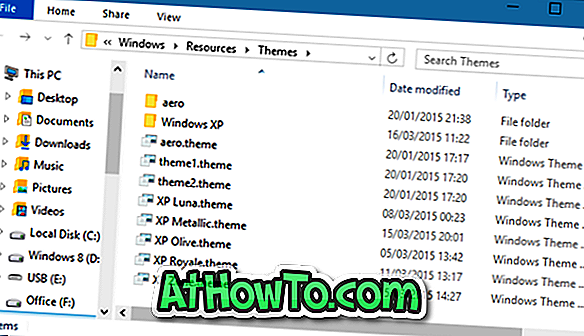
चरण 4: अंत में, डेस्कटॉप पर राइट-क्लिक करें, निजीकृत पर क्लिक करें, सभी इंस्टॉल किए गए विंडोज एक्सपी विषयों को देखने के लिए नीचे स्क्रॉल करें और फिर उसी को लागू करने के लिए एक थीम पर क्लिक करें।
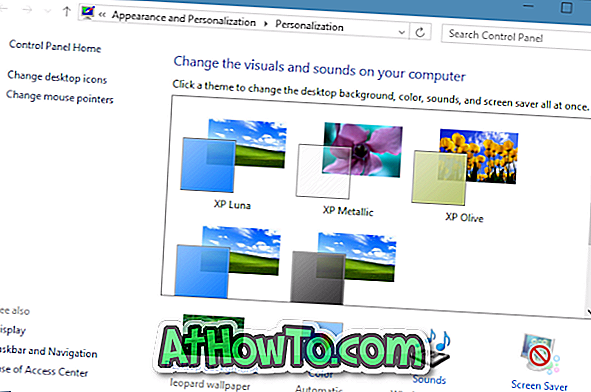
बस इतना ही!
आपको बता दें कि अगर आपको विंडोज 10 के लिए विंडोज एक्सपी थीम को डाउनलोड करने या इंस्टॉल करने में कोई दिक्कत हो रही है, तो अपना अनुभव कमेंट में शेयर करना न भूलें।














